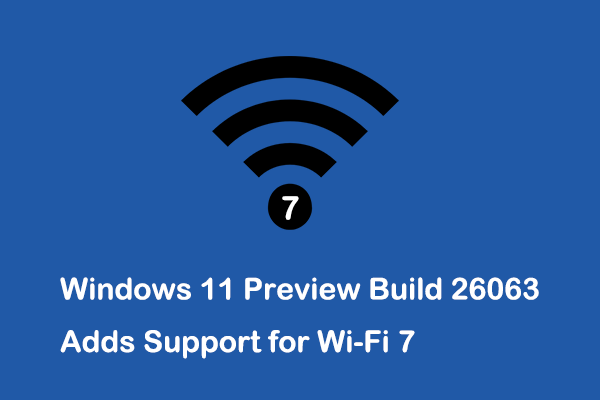Как сбросить и восстановить индекс в Windows 10/11?
Служба индексирования значительно ускоряет поиск в Windows 10, поскольку вашему компьютеру не нужно сканировать всю систему по запросу. В некоторых случаях вам необходимо вручную перестроить поисковый индекс Windows, чтобы исправить ошибки или поврежденную базу данных поиска. Этот пост на веб-сайте MiniTool покажет вам, как шаг за шагом перестроить индекс тремя способами.
Что такое индекс и когда вам нужно его перестроить?
Служба индексирования Windows настолько мощна, что позволяет быстро находить файлы и другие данные с помощью меню «Пуск» или поиска на начальном экране. Однако, если в вашей системе произошел сбой индексации или вы установили новую версию операционной системы на несовместимом оборудовании, вам потребуется сбросить и перестроить индекс, чтобы исправить поврежденную базу данных поиска. В этом посте мы познакомим вас с тремя способами восстановления индекса Windows 10/11.
Как сбросить и восстановить индекс Windows 10/11?
Как перестроить индекс через панель управления
Перестроение индекса удалит все существующее содержимое и вернет его в состояние по умолчанию. Вот как перестроить индекс Windows 10/11 через панель управления:
Шаг 1. Нажмите Победить + С вызвать панель поиска.
Шаг 2. Тип панель управления и ударил Входить.
Шаг 3. Нажмите на перевернутый треугольник рядом Просмотр по и выбрать Маленькие значки.
Шаг 4. Прокрутите вниз, чтобы найти Параметры индексирования и ударил его.
Шаг 5. Выберите одну из папок в Проиндексируйте эти местоположения и нажмите на Передовой.
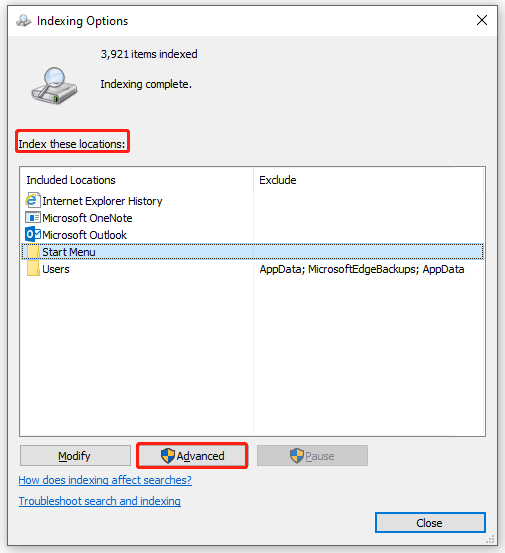
Шаг 6. Под Настройки индекса вкладка, нажмите на Восстановить.
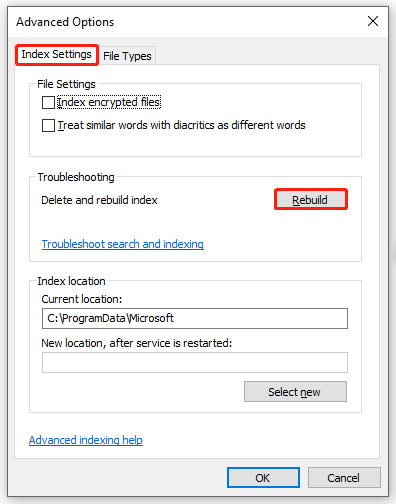
Шаг 7. Нажмите ХОРОШО для сохранения изменений и повторите шаги для другой папки.
Как перестроить индекс через командную строку
Другой способ перестроить индекс — через командную строку. Вот как перестроить индекс с помощью командной строки Windows 10 для перестроения индекса:
Шаг 1. Тип команда в строке поиска найти Командная строка и щелкните правой кнопкой мыши, чтобы выбрать Запустить от имени администратора.
Шаг 2. Тип чистая остановка поиска и ударил Входить чтобы остановить службу индексации файлов.

Шаг 3. Введите следующую команду и нажмите Входить для удаления файлов базы данных поискового индекса:
del “%ProgramData%\Microsoft\Search\Data\Applications\Windows\Windows.edb”
Шаг 4. Запустите эту команду чистый старт чтобы перезапустить службу индексации поиска Windows 10/11.
Как перестроить индекс через редактор реестра
Последний подход к перестроению индекса — изменение ключа реестра. Этот метод сбросит параметры индексации поиска Windows 10 и перестроит поисковый индекс.
Шаг 1. Нажмите Победить + р вызвать Бегать диалог.
Шаг 2. Тип regedit.exe и ударил Входить открыть Редактор реестра.
Шаг 3. Перейдите по следующему пути: Компьютер\HKEY_LOCAL_MACHINE\ПРОГРАММНОЕ ОБЕСПЕЧЕНИЕ\Microsoft\Windows Search
Шаг 4. В правой панели проверьте, Установка завершена успешно DWORD присутствует.
- Если это так, щелкните правой кнопкой мыши, чтобы выбрать Изменить > установить Значение данных к 0 > нажмите на ХОРОШО чтобы сохранить изменения.
- Если нет, вы должны создать его вручную: щелкните правой кнопкой мыши пустое место справа> выберите Новый > выбрать DWORD (32-битное) значение > переименуйте этот новый DOWRD как Установка завершена успешно > установить Значение данных к 0 > ударить ХОРОШО.

Шаг 5. Закройте редактор реестра и перезагрузите компьютер.